집 >소프트웨어 튜토리얼 >모바일 애플리케이션 >Kuaishou로 촬영할 때 가사를 표시하는 방법_Kaishou로 가사와 자막을 추가하는 단계 목록
Kuaishou로 촬영할 때 가사를 표시하는 방법_Kaishou로 가사와 자막을 추가하는 단계 목록
- 王林앞으로
- 2024-04-11 12:01:291418검색
PHP 편집자 Strawberry는 Kuaishou로 촬영할 때 가사를 표시하는 방법을 일련의 간단한 조작을 통해 보여줄 것입니다. Kuaishou를 사용하여 가사와 자막을 빠르게 추가하는 단계가 한눈에 명확하므로 빠르게 마스터할 수 있습니다.
1.Kaishou 앱을 열고 하단의 [+]를 클릭하여 촬영 페이지로 들어갑니다.
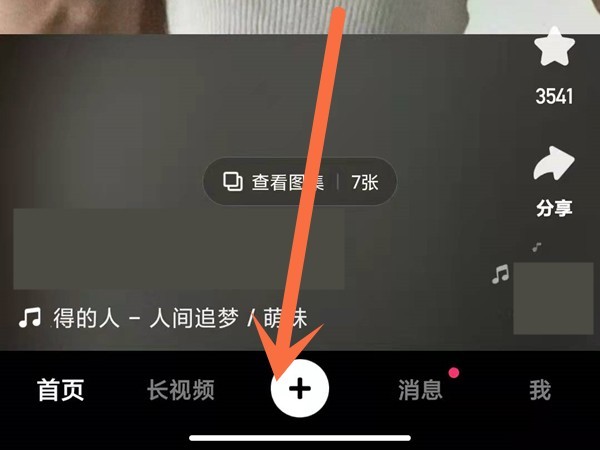
2. 동영상 페이지에서 음악을 클릭하고 필요한 사운드트랙을 선택한 다음 사용을 클릭한 다음 촬영 아이콘을 클릭하여 동영상을 녹화합니다.
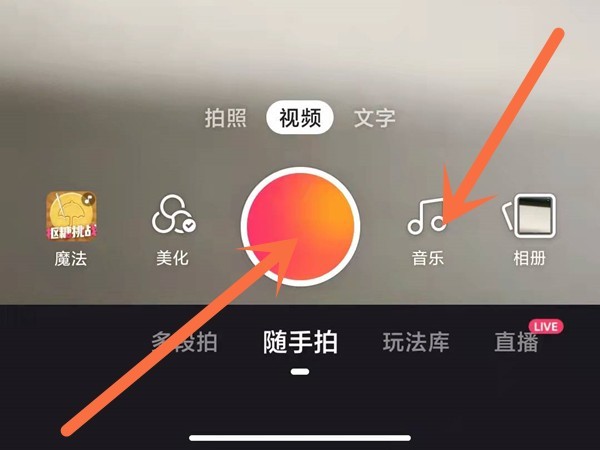
3.촬영 후 텍스트를 클릭하세요. 그런 다음 자막을 클릭하고 인식 후 확인 아이콘을 클릭하십시오.
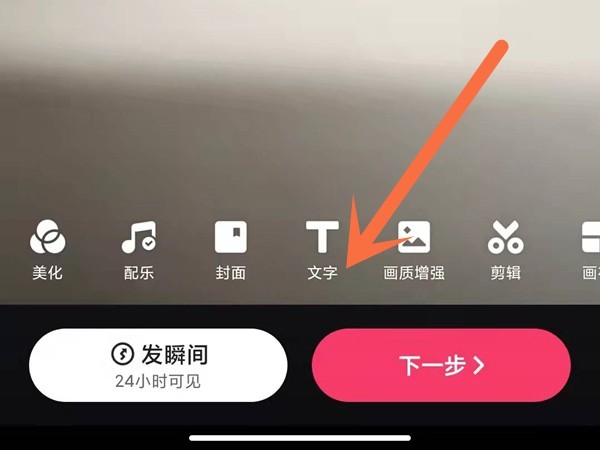
4. 그런 다음 자막을 클릭하고 인식 후 확인 아이콘을 클릭한 후 다음을 클릭하여 게시합니다.
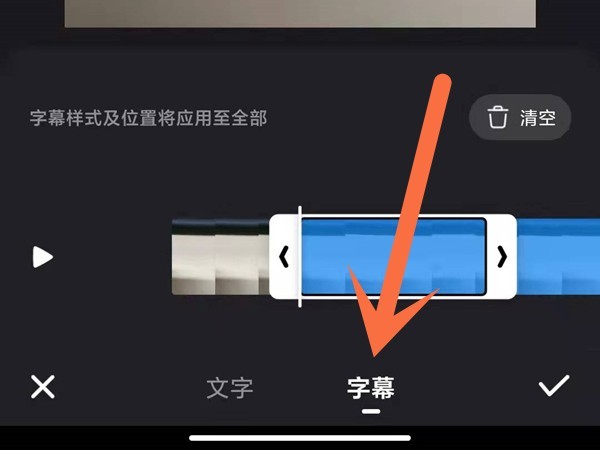
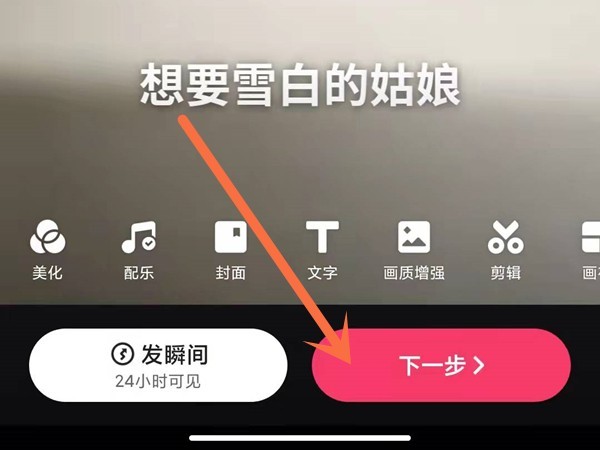
위 내용은 Kuaishou로 촬영할 때 가사를 표시하는 방법_Kaishou로 가사와 자막을 추가하는 단계 목록의 상세 내용입니다. 자세한 내용은 PHP 중국어 웹사이트의 기타 관련 기사를 참조하세요!
성명:
이 기사는 zol.com.cn에서 복제됩니다. 침해가 있는 경우 admin@php.cn으로 문의하시기 바랍니다. 삭제

